1。打开“SQLServer外围应用配置器”。
点击“服务和连接的外围应用配置器”,打开服务和连接的外围应用配置器对话框,展开“MSSQLSERVER”下的“DatabaseEngine”,然后点击“远程连接”,则右侧设置“本地连接和远程连接”下面的“同时使用TCP/IP和namedpipes”项。然后应用确定。
win7防火墙例外设置方法
控制面板(右上角选择查看方式为大图标)---防火墙---高级设置---高级设置---出站规则---最右边 新建规则“新建出站规则向导”,在向导的第一步,选择要创建的防火墙规则类型,选择第二个“端口”。
win7防火墙添加端口方法
Win7的防火墙做了比较大升级 设置已经分为入站和出站。下面以开通Tomcat的远程访问8080作为例子。控制面板\所有控制面板项\Windows 防火墙 进入
入站规则设置
第一步 选择 入站规则 然后 新建规则,选择 端口,然后下一步
第二步 选择TCP 选择特定端口 然后输入端口,如有多个端口需要用逗号隔开了 例如:88,8080
第三步,选择允许连接
第四步 选择应用规则的范围
第五步 输入规则名称
出站规则设置
第一步 选择 入站规则 然后 新建规则,选择 端口,然后下一步
第二步 选择TCP 选择特定端口 然后输入端口,如有多个端口需要用逗号隔开了 例如:88,8080
第三步,选择允许连接
第四步 选择应用规则的范围
第五步 输入规则名称
至此,防火墙规则设置完毕,启用即可!
以Windows身份进入SQLServerManagementStudio,展开“安全性”->“登录名”,右键新建登录名,填入登录名,在“常规”中,选择SQLServer身份验证,并填入密码。在“用户映射中”,为用户在相应的数据库中设置对应的权限,另外在“状态”中,将登录设置“启用”。这样便新建了一个用于网络登录SQL服务器的用户账号。
在SQLServerManagementStudio中,右键点击服务器,选择属性弹出“服务器属性”对话框,点击左侧的“安全性”,在“服务器身份验证”项中选择“SQLServer和Windows身份验证模式”然后点击确定。
在SQLServerConfigurationManager中,重启“SQLServer(MSSQLSERVER)”服务。
在SQLServerManagementStudio,可以使用服务器的IP地址和网络用户登录。另外,如果更改了SQLServer的端口,则在此处的“服务器名称”中填入IP后,用逗号隔开加端口号,如:222.195.11.219,418。
希望本文介绍的进行MS SQL Server 2005网络服务器配置的方法能够对读者有所帮助。







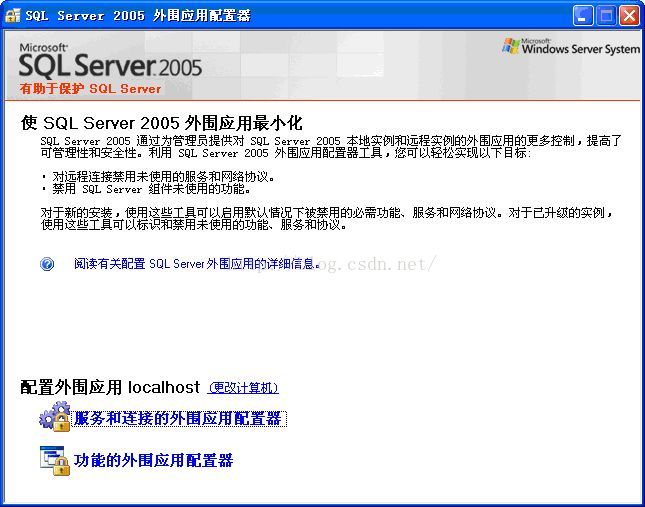
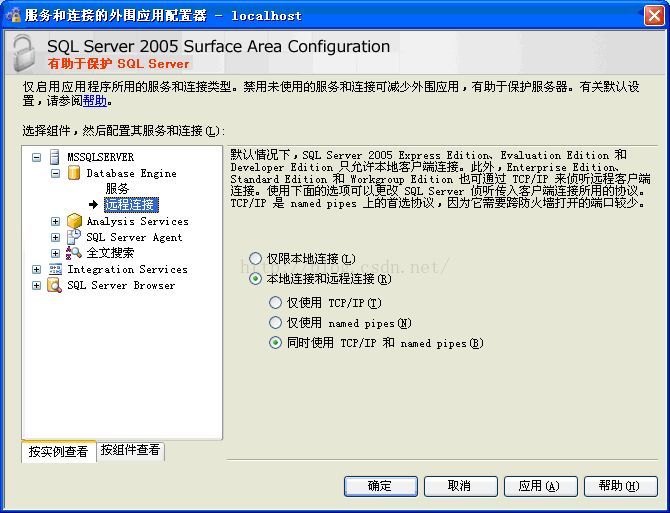
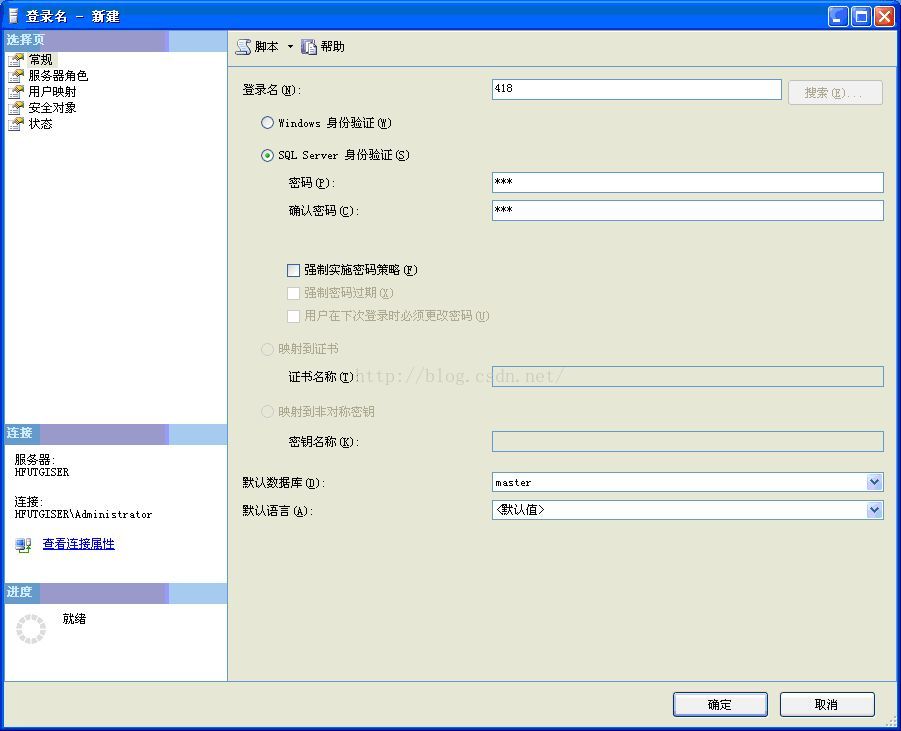
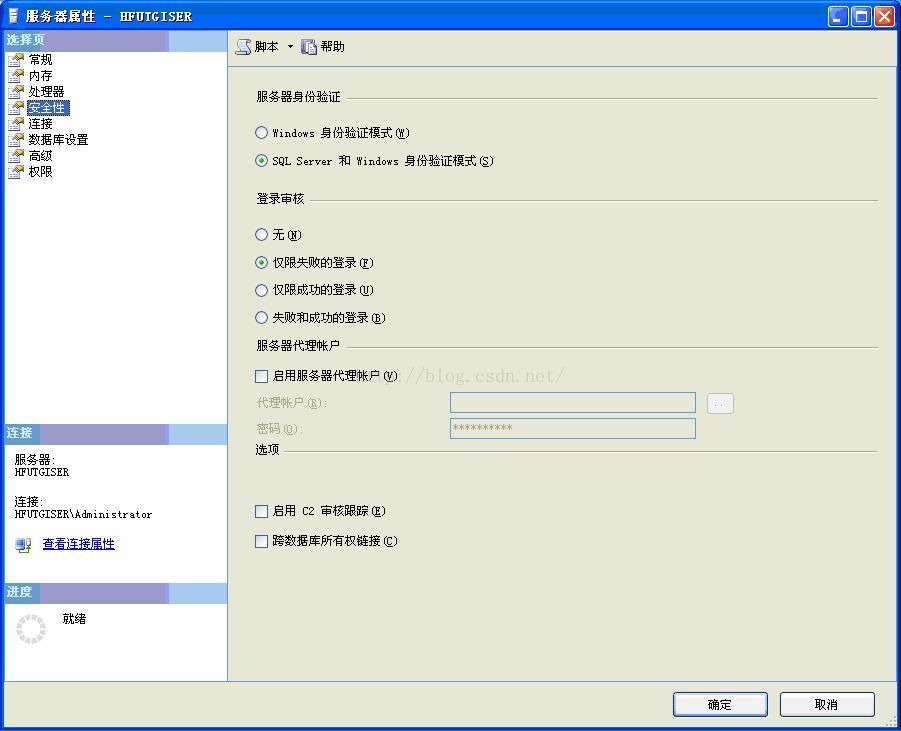
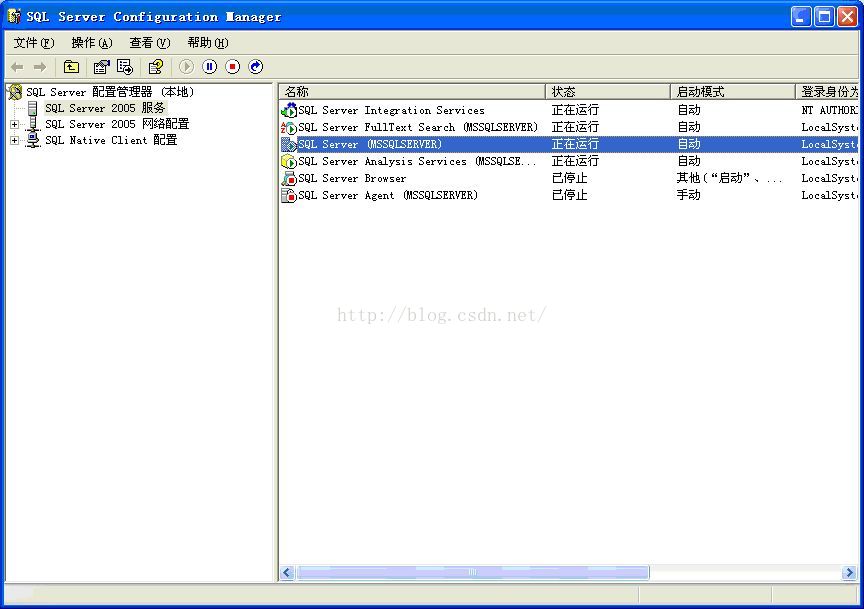
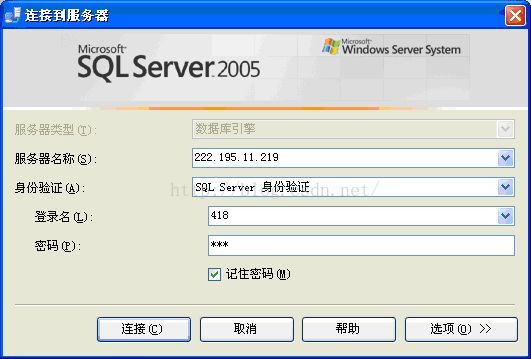
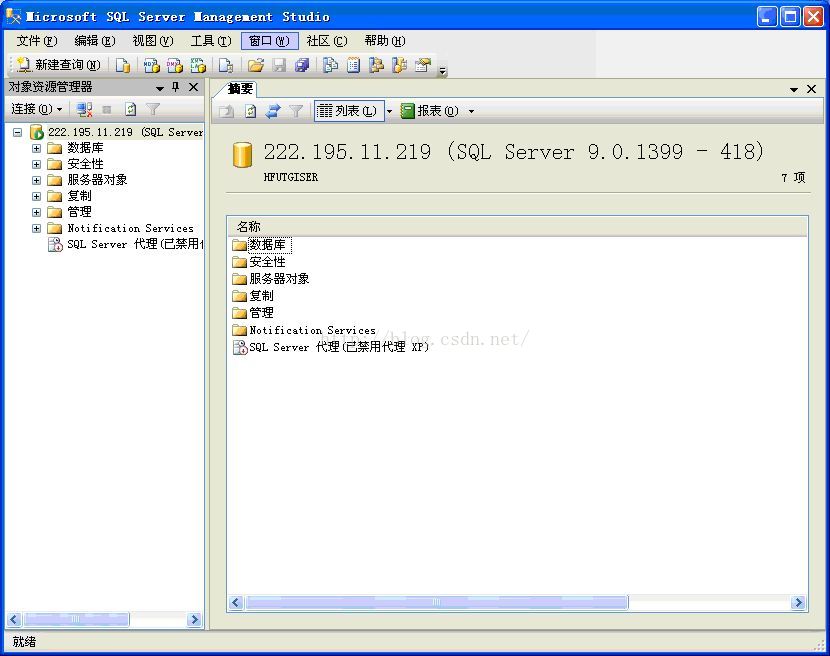














 2109
2109

 被折叠的 条评论
为什么被折叠?
被折叠的 条评论
为什么被折叠?








